Có những dự án yều cầu bạn phải sử dụng phiên bản PHP mới nhất. Trong khi đó xampp của bạn đang sử dụng phiên bản cũ. Bài viết này sẽ hướng dẫn bạn cách nâng cấp phiên bản PHP cho XAMPP đơn giản nhất.
Bài viết hướng dẫn nâng cấp phiên bản PHP 7.3.5 lên 7.4.2 cho Xampp, đối với các phiên bản khác tương tự.
Tại thời điểm bài viết này mình kiểm tra phiên bản php của Xampp là 7.3.5
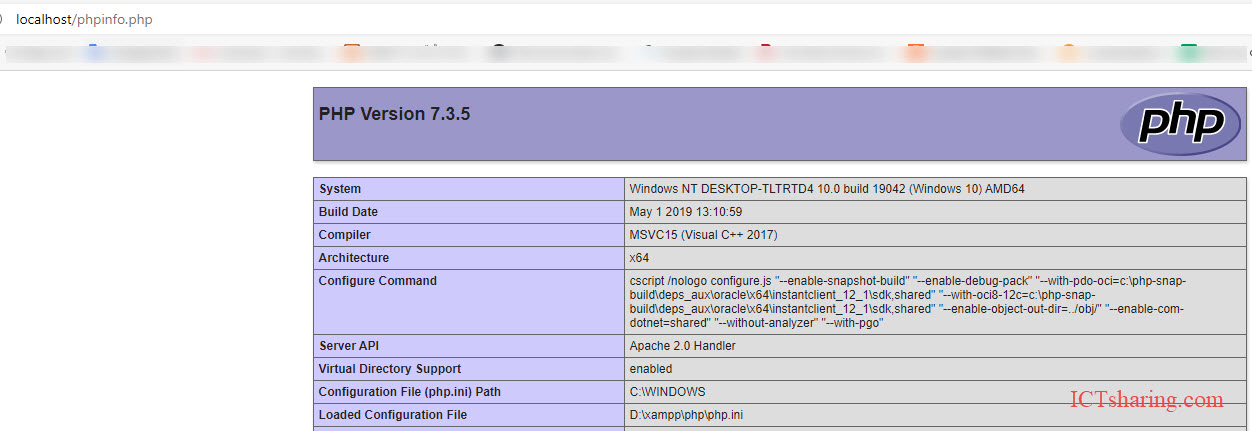
Các bước thực hiện như sau:
Bước 1: Download phiên bản PHP mới nhất
Tại thời điểm bài viết này là 7.4.2) cho xampp.
Vào https://www.apachefriends.org/download.html tải phiên bản php cần nâng cấp.
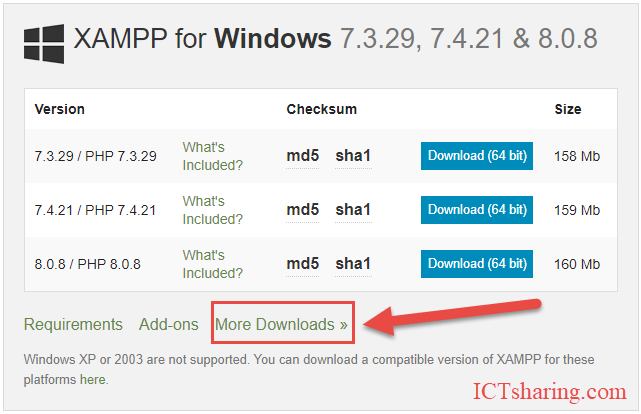
Click vào “More Downloads”. để tải phiên bản .zip cho windows (hệ điều hành windows)
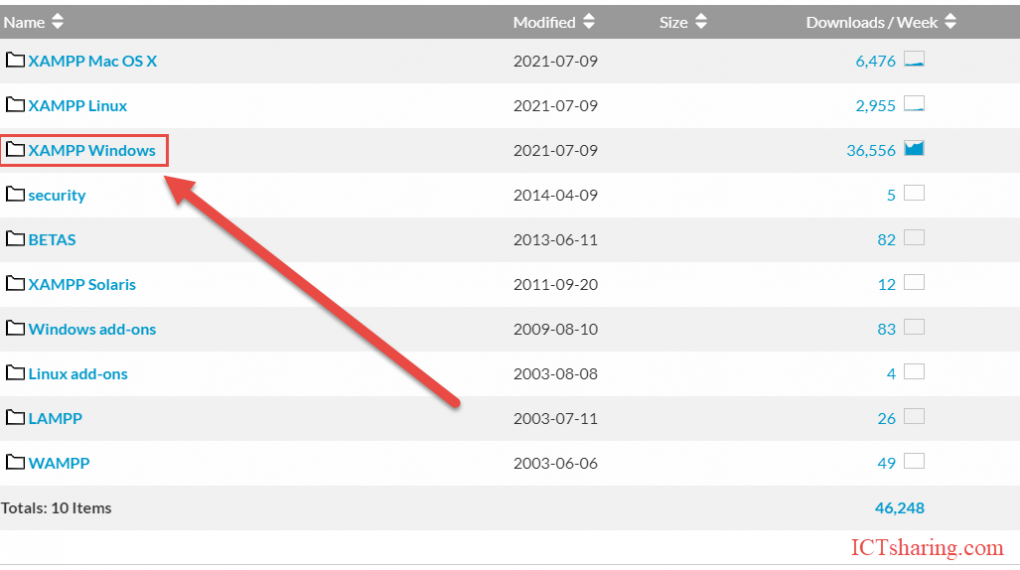
Click chọn XAMPP Windows
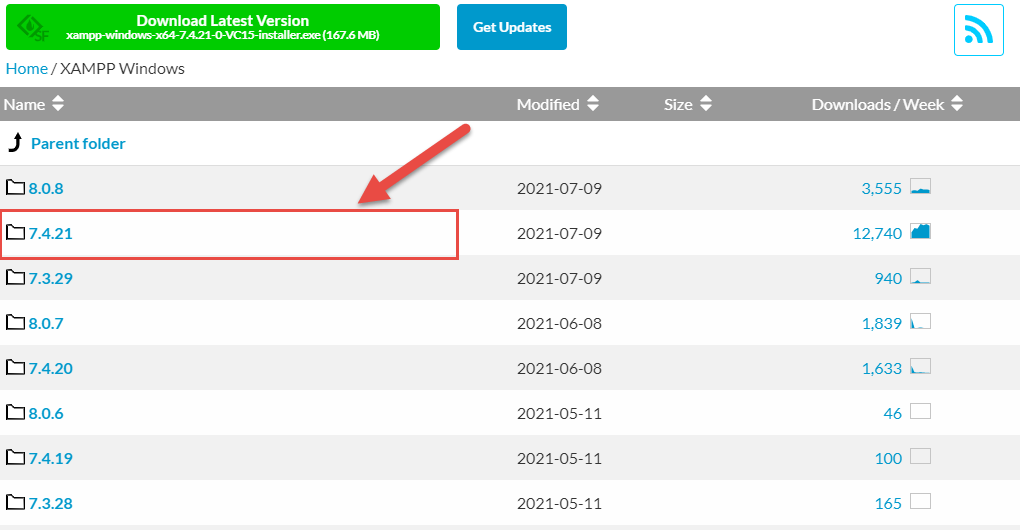
và tải bản Zip đầy đủ
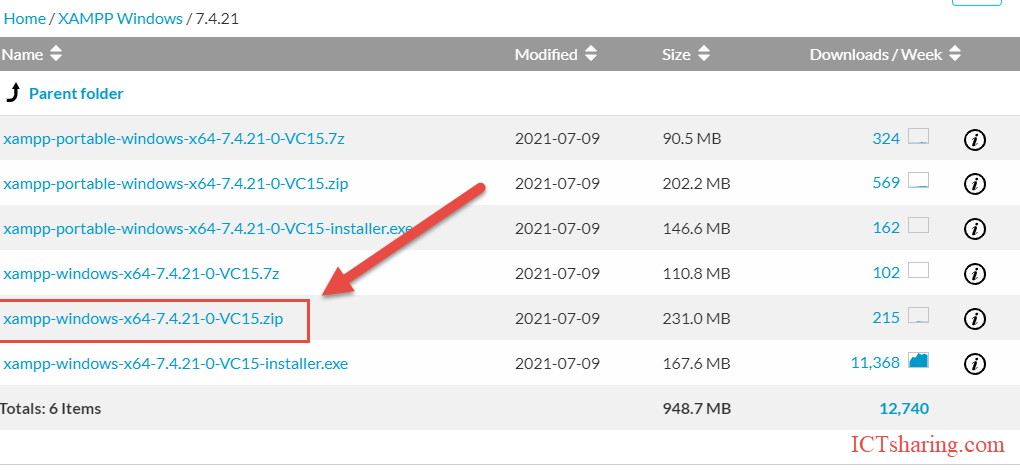
Sau khi download về giải nén file zip ta được thư mục sau:
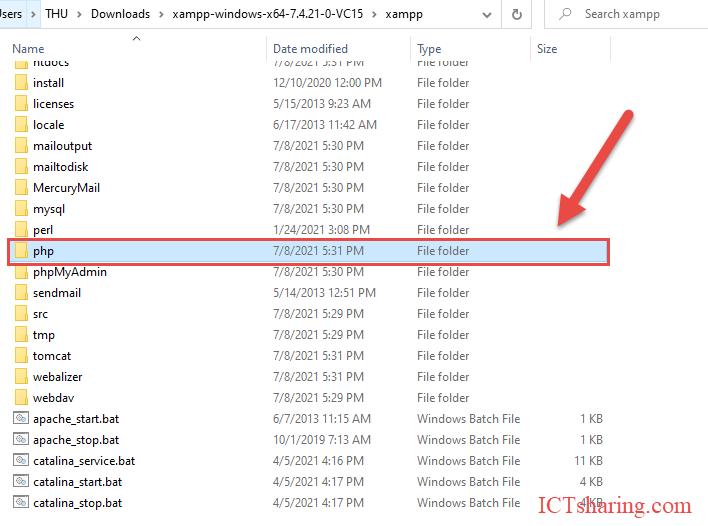
Bước 2: Cấu hình phiên bản PHP mới vào XAMPP
Để cấu hình cho tương thích với XAMPP đang chạy trên máy bạn thực hiện như sau:
Vào thư mục chứa xampp cần nâng cấp của bạn. Ví dụ của mình là: D:\xamp\php
Tìm đến thư mục php và đổi tên PHP735 để backup trường hợp lỗi. Sau đó copy thư mục mới PHP vừa tải về ở bước 1 thay cho thư mục php vừa đổi tên trong Xampp (Ở đây mình đổi thành php735 cho dễ nhớ và đánh dấu luôn phiên bản cũ).
Tiếp theo, mở thư mục php vừa được copy. Tìm file php.ini (Ví dụ đường dẫn file php.ini của mình là C:\xamp\php\php.ini). Thay thế tất cả các link có chỗi \xampp\ bằng ten_duong_dan\xampp giống như ở file php.ini ở thư mục cũ php735.
Ví dụ: của mình link là D:\xampp
Bước 3: Khởi động lại Appache
Sau khi thực hiện xong bước 1, 2 bạn cần khởi động lại server Appache của Xampp để phiên bản php mới có tác dụng.
Kết quả:
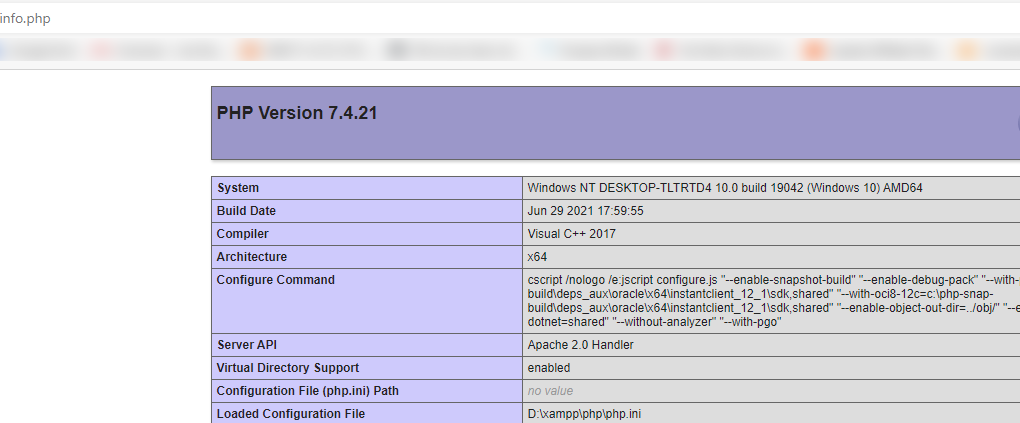
Tổng kết
Như vậy là đã nâng cấp thành công phiên bản PHP 7.4.21 cho Xampp.
Lưu ý: Bạn có thể chuyển về phiên bản php cũ bằng cách thay đổi tên thư mục cũ php735 thành phiên bản php. Hoặc nếu bạn muốn sử dụng phiên bản cũ hơn có thể tìm phiên bản php cũ để copy và làm theo các bước như trên.
Hy vọng bài viết hữu ích cho bạn!
Hướng dẫn nâng cấp phiên bản PHP 7.3 mới nhất trên CentOS7 EC2

